Tunaishi katika enzi ya teknolojia, ambapo kompyuta inachukua nafasi kubwa kumaliza kazi za kila siku au hata burudani, ambazo zote zimeunganishwa kwa karibu na ulimwengu wa dijiti, lakini, kompyuta au kompyuta bado zinahitaji mipangilio ya mwongozo wakati zinaondolewa mambo ya utendaji polepole.
Kupitia nakala hii, msomaji mpendwa, tutasafiri pamoja ili kujifunza hatua muhimu 10 za haraka na rahisi ambazo zitaboresha utendaji wa kompyuta yako ya Windows.
Vidokezo 10 vifupi vya kuharakisha Windows
Ikiwa unatafuta kuboresha utendaji wa kompyuta yako ya Windows 10, unachohitaji kufanya ni kufuata hatua hizi:
1. Angalia mipango ya kuanza kwa Windows
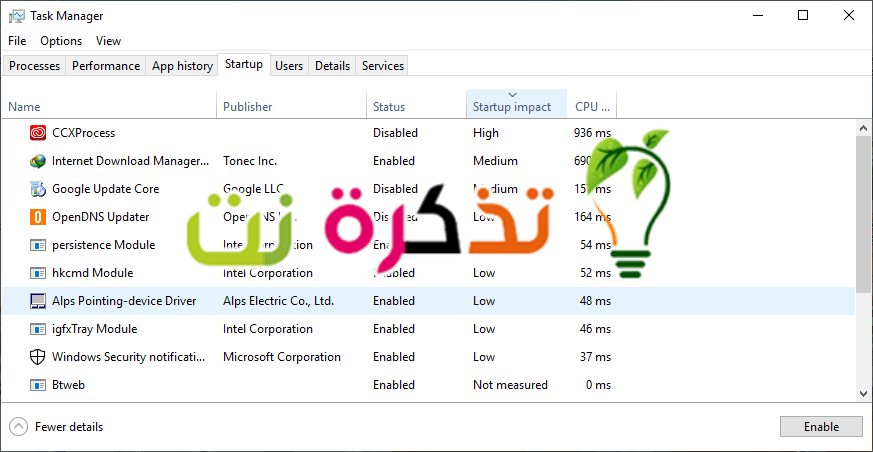
Wakati kompyuta ni polepole wakati wa kuanza, shida ya kawaida ni kwamba kuna programu nyingi za kuanza. Ili kurekebisha hii katika Windows 10, bonyeza kitufe cha Windows, kisha chapa na uchague (Task MenejaNi meneja wa kazi.
Wakati msimamizi wa kazi anafungua (Task Meneja), Bonyeza kwenye kichupo.StartupAmbayo inamaanisha kuanza. Hapa, utaona mipango yote ambayo imewekwa kuanza wakati Windows inapoanza. Angalia safu iliyo upande wa kulia kulia Athari za Kuanza. Chunguza kitu chochote kilichokadiriwa kuwa na athari kubwa ”juu"au wastani"katiFafanua kile unachofikiria ni muhimu kwako na utumie unapoanza kompyuta yako.
kwa mfano ? Je! Unahitaji kweli kuanza Steam Unapoingia kwenye PC yako, ikiwa kila unachofanya kwenye PC hiyo ni kucheza, jibu linaweza kuwa Ndio.
Ikiwa ni kompyuta kwa sababu nyingi, jibu litakuwa kweli. "لا. Na hautaki kuzima kitu chochote muhimu kwa kazi hiyo, hata ikiwa ina athari zamani "juu, lakini unapaswa kuangalia kwa karibu kila kitu.
Mara tu unapoamua kuzima, chagua moja kwa moja na panya yako na bonyeza "LemazaIli kuizima kwenye kona ya chini kulia.
2. Rekebisha mipangilio ya kuanza upya kwa kompyuta yako
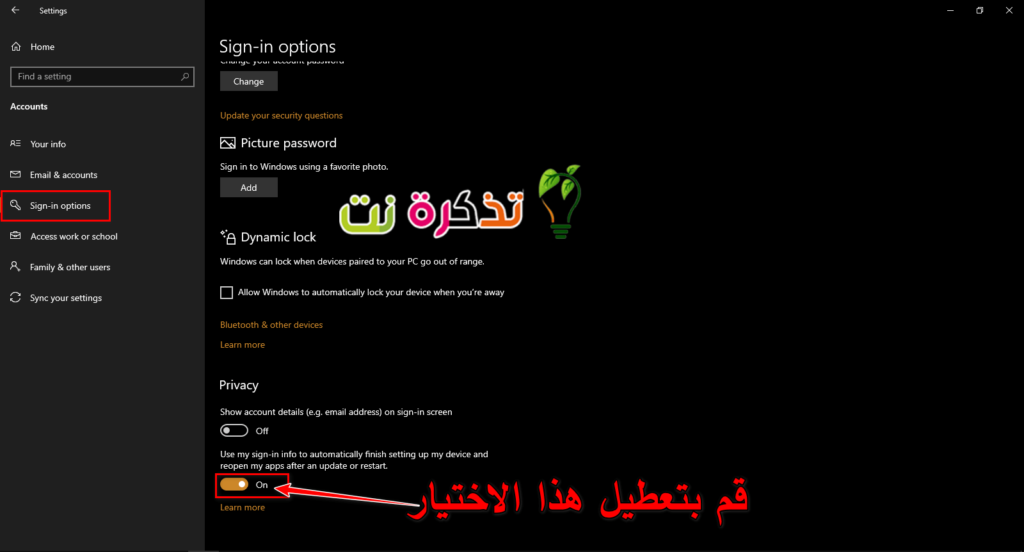
Wakati kompyuta yako itaanza upya kiatomati kutokana na mfumo au sasisho la programu, kwa msingi, Windows 10 inajaribu kufungua tena chochote kilichokuwa wazi kwenye desktop kabla ya kuzima. Ni sifa nzuri, lakini pia inaweza kuathiri utendaji, lakini ni rahisi kuizima.
Fungua programu Mipangilio (Bonyeza "Mwanzo Au AnzaKisha chagua Gia za mipangilio) chini kushoto mwa menyu ya Mwanzo. ndani ya programu Mazingira Au Mipangilio, chagua hesabu za Au hesabu > basi Chaguo za Kuingia Au Chaguzi za kuingia. kisha kutoka ndani faragha Au Faragha , kuzima slider iliyoandikwa Au Kitelezi Imepewa jina "Tumia Maelezo Yangu ya Kuingia Ili Kukamilisha Kuweka Kiotomatiki Kifaa Changu na Kufungua tena Programu Zangu Baada ya Kusasisha au Kuanzisha upyaInamaanisha kutumia maelezo yangu ya kuingia ili kumaliza kusanidi kifaa changu kiotomatiki na kufungua tena programu zangu baada ya kusasisha au kuanza upya.
3. Jinsi ya kuondoa programu za Bloatware na redundant
Hapo ndipo maombi ya kuanza ni nusu tu ya shida. Inayo programu na huduma kadhaa ambazo hutumika nyuma hata wakati programu haifanyi kazi. Na kwa kweli hutaki kuzizima kwa mikono kwani haujui ni nini programu hizi zinafanya. Njia bora ni kupakua programu ambazo hutumii au hutumii mara chache, pamoja na programu na programu bloatware ambayo hapo awali ilikuwa imewekwa kwenye kompyuta yako.
Bonyeza kulia kwenye programu yoyote duka ويندوز 10 Sio lazima katika Menyu ya Anza na uchague “Kufuta Au ondoa. Hii pia inafanya kazi kwa programu za kawaida za eneo-kazi, lakini bado tunapendekeza kutumia njia ya zamani ya Jopo la Kudhibiti kuondoa programu hizo.
4. Angalia Nafasi ya Uhifadhi
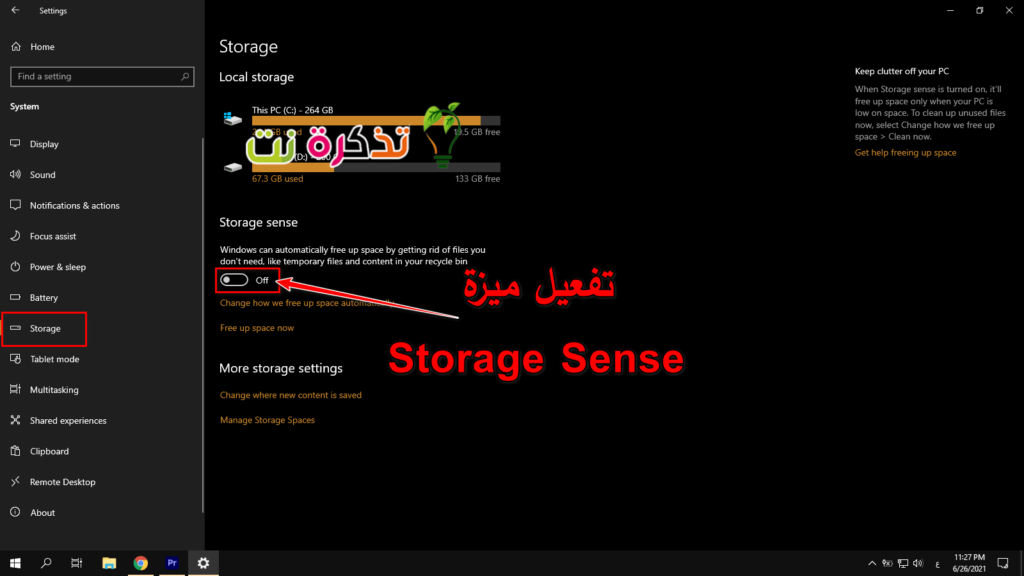
Windows 10 hutoa habari zaidi iliyojengwa kwa kutazama na kusimamia uhifadhi wa kompyuta yako. Hapa kuna jinsi ya kuipata, fungua programu Mazingira Au Mipangilio tena na uchague System Au mfumo> kuhifadhi Au Uhifadhi. Sehemu hii inaonyesha muhtasari wa matumizi ya mfumo wako wa msingi, pamoja na programu nyingi za nafasi zinatumia, pamoja na faili kubwa, folda, faili za muda mfupi, na kadhalika. Kawaida, matumizi ya kuhifadhi yanapaswa kuwa na baa ya samawati inayoonyesha jinsi iko karibu kabisa. Wakati bar inageuka kuwa nyekundu, una shida na unahitaji kuanza kutupa faili kwenye anatoa zingine (au kuzifuta).
Kutumia huduma hii kunaweza kukusaidia kujua nini unataka kufuta (au ushuke), lakini kuna vitu vichache ambavyo haupaswi kwenda karibu. Kwanza, hata ikiwa unaona mengi katika "sehemu"Programu na hudumaUsiondoe programu yoyote Microsoft Visual C++ kusambazwa tena. Inaweza kuonekana kuwa ngumu, lakini programu tofauti zinategemea matoleo tofauti.
Pia, ikiwa utaona chochote kwenye "nyingine', folda zozote zilizo na jina lazima ziachwe AMD Au NVIDIA Au Intel peke yake. Haupaswi pia kukaribia sehemu Mfumo na Sehemu iliyohifadhiwa.
kanuni ya jumla : Kwa ujumla, ikiwa haujui kitu gani hufanya, usiondoe au ufute hadi ujue ni kazi gani na faida ni nini.
Katika sehemu hii, unaweza pia kuamsha huduma inayoitwa Uhifadhi wa Uhifadhi , ambayo hufuta faili za muda moja kwa moja na faili zingine zisizohitajika wakati hazihitajiki tena.
5. Rekebisha mpango na kiwango cha nguvu
Kwa chaguo-msingi, Windows 10 hutumia mpango wa nguvu usawa "uwiano"Inaweza kuingia wakati mwingine. Mpango wa usawa unadumisha kasi ya CPU (CPUunayo chini wakati haitumiki, na inaweka vitu vikuu katika njia zao za kuokoa nguvu wakati wa mahitaji ya chini.
Unaweza kubadilisha na kuongeza mambo kwa kufungua Jopo la Kudhibiti (bonyeza "Mwanzo Au Anza"Na chapa"Jopo la kudhibiti Au kudhibiti Bodi"), Na uchague"Chaguzi za Nguvu Au Chaguzi za Nguvu. Kwenye jopo linalofuata, bonyeza "Onyesha Mipango ya Ziada Au Onyesha mipango ya ziadaKisha chagua chaguoHigh Utendaji Au utendaji wa juu".
6. Lemaza OneDrive
Ikiwa hutumii OneDrive Hii ni njia rahisi ya kupunguza matumizi ya rasilimali za mfumo zisizohitajika. Jambo rahisi unaloweza kufanya ni kuzima OneDrive Chini ya kichupo Startup Au Anzisha في Task Meneja Au Usimamizi wa Kazi - Ikiwa yuko hapo. Unaweza pia kufungua Anza menyu Au Anza , na ndani ya sehemu "O', Bonyeza kulia OneDrive na uchague "Kufuta Au ondoa. Hii itaondoa OneDrive kutoka kwa kompyuta yako, lakini faili zako zote bado zitakuwa kwenye wavuti OneDrive.com.
Ni busara kunakili faili zako za OneDrive kwa kizigeu kingine cha uhifadhi wa kompyuta yako kabla ya kufanya hivyo.
7. Zima visasisho vya mandharinyuma
Kuna kitu unaweza kufanya kuacha Update Windows Ni Sasisho za Windows na huduma zingine za kupakua nyuma kwenye Windows. Ikiachwa bila kudhibitiwa, michakato hii inaweza kusababisha kasi ndogo ya mtandao Pamoja na utendaji wa kifaa. Weka Wi-Fi yako ya nyumbani au muunganisho Ethernet Wired kama kipimo kutoka:
Mazingira > Mtandao na Mtandao > Wi-Fi Au Mazingira > Mtandao na Mtandao> Ethernet.
Hii haipakua sasisho kubwa za Windows 10 wakati umeunganishwa kwenye mtandao wa Wi-Fi - angalau kwa muda mfupi. Hatimaye sasisho litalazimika, lakini mpangilio huu husaidia wakati mwingi. Pia inazuia programu zingine kutekeleza jaribio Ping kwenye seva, ambazo zinaweza kusaidia kupunguza utendaji wa michakato ya usuli.
8. kuharakisha menyu na michoro
Kama matoleo mengine ya mfumo wa uendeshaji, Windows 10 hutumia athari za kuona ambazo zinaweza kupunguza utendaji. Vitu hivi kama uhuishaji, uwazi wa dirisha, athari za kivuli, nk.
Tafuta utendajiUtendajikatika upau wa kazi, kisha uchagueRekebisha Mwonekano na Utendaji wa WindowsInabadilisha kuonekana na utendaji wa Windows.
Kwa chaguo-msingi, Windows 10 inajaribu kuchagua mipangilio bora ya PC yako, lakini unaweza pia kuchagua "Rekebisha Kwa Utendaji BoraIli kurekebisha na kupata utendaji bora, gongaKuombakwa matumizi. Njia nyingine ni kuvinjari kupitia orodha na kuchagua chaguo ambazo hutaki kutumia.
Mabadiliko haya hayatafanya mengi katikati na anuwai ya vifaa vya mwisho, lakini vifaa vya bajeti vilivyo na RAM ndogo na CPU dhaifu vinaweza kuchukua faida yake.
9. Kupona kutoka kushuka kwa ghafla
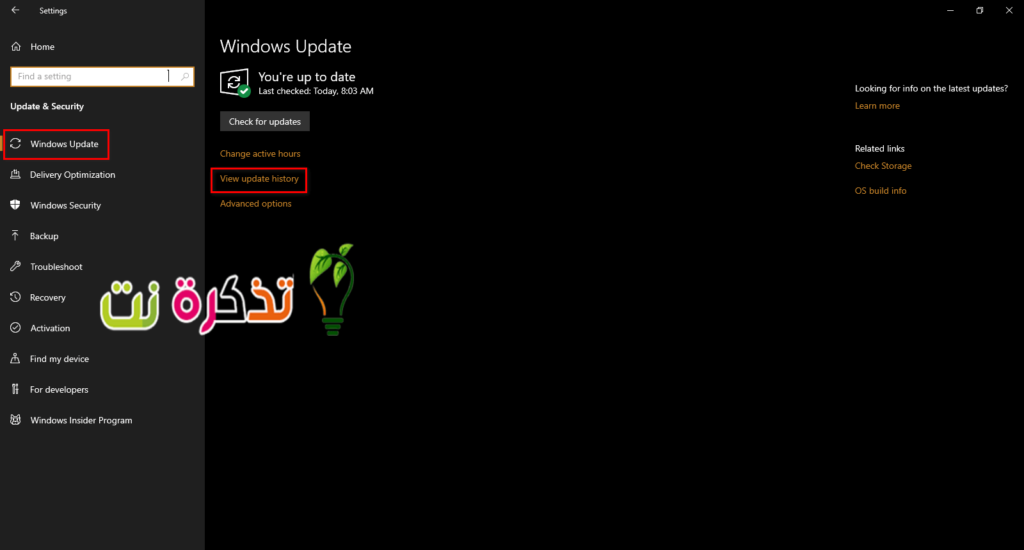
Ikiwa kompyuta yako inapungua ghafla, kuna sababu mbili unapaswa kuangalia mara moja. Kwanza, fungua Mazingira Au Mipangilio> basi Sasisha na Usalama Au Sasisho na usalama> Kisha bonyeza Angalia Historia ya Sasisho Kuangalia historia ya sasisho. Je! Kulikuwa na sasisho zozote zilizosanikishwa wakati kompyuta yako ilianza kupungua? Ikiwa ndivyo, tafuta mkondoni na nambari ya sasisho ya KB (iko kwenye mabano mwishoni mwa kila kichwa cha sasisho), na uone ikiwa mtu mwingine yeyote analalamika juu yake kwenye tovuti za habari za kompyuta, vikao, au machapisho ya Reddit.
Ikiwa idadi kubwa ya watu wamekuwa na shida tangu sasisho hilo, unaweza kuhitaji kuiondoa au subiri Microsoft itume rekebisho - hii inaweza kuchukua muda.
Unaweza kupendezwa na: Jinsi ya kufuta sasisho la Windows 10
Ifuatayo, fanya skana ya kawaida ya programu hasidi, na kisha tambaza skana nje ya mkondo na Windows Defender Kuhakikisha kila kitu kiko sawa.
10. Vidokezo vya Hard Disk
Ncha hii ya mwisho haiathiri kompyuta zilizo na diski ngumu (kwa njia, ikiwa hauna gari ngumu ya aina hiyo SSD Hadi sasa, tunapendekeza kupata moja), lakini ni ushauri mzuri kwa wale walio na diski ngumu.
Motors za kuteleza zinaweza kufanya matengenezo ya ziada mara kwa mara. Hizi ni hila nzuri za zamani ambazo watumiaji wa PC wanapaswa kufahamu.
Kwanza, tumia matumizi Defragment na Optimives Drives. Ipate kwenye upau wa kazi na itaibuka. Chagua anatoa ambazo unataka kushughulika nazo, kisha uchague kitufe "OptimeraKuboresha. Unaweza pia kuwasha uboreshaji otomatiki. Upungufu wa Windows na inaboresha anatoa zako kiatomati, lakini ni wazo nzuri kuangalia na kuiendesha kwa mikono ikiwa kompyuta yako ni polepole.
Basi matumizi ya kusafisha diski ni chombo cha kusafisha diski - tena, tafuta "Disk CleanupIli kusafisha diski kutoka kwenye mwambaa wa kazi au kutoka kwenye kisanduku cha utaftaji kwenye menyu ya Mwanzo. Chagua gari unayotaka kusafisha na kukimbia.
Pia kuna huduma TayariBoost , ambayo inatumia diski USB kama kumbukumbu ya muda mfupi. Walakini, hatuna hakika kwamba hii itafanya mengi kuongeza utendaji.
Vidokezo hivi ni sehemu ndogo tu ya kile unaweza kufanya. Kuna maoni mengine mazuri ikiwa ni pamoja na kuangalia na kusoma Ukurasa huu Zima faharisi ya utaftaji na usasishe madereva ya vifaa.
Fikiria kuboresha kompyuta
Ikiwa hatua hizi hazionyeshi kuongezeka kwa kutosha kwa utendaji, inaweza kuwa wakati wa kufikiria kuboresha kompyuta zako. Pia kusisitiza kuwa kubadili gari la SSD au M.2 kunasababisha uboreshaji unaoonekana, wakati wa kusanikisha RAM zaidi (RAMIkiwa kompyuta yako ina RAM ya 8GB au chini pia ni wazo nzuri.
Tunatumahi kupata nakala hii kusaidia katika kujua hatua 10 za juu za haraka za kuboresha utendaji wa Windows 10 PC yako.
Shiriki nasi maoni yako juu ya njia zozote zilizokusaidia kuboresha kasi na utendaji wa kifaa,
Ikiwa una njia nyingine isipokuwa njia zilizotajwa, tafadhali tushauri hiyo ili tuweze kuijumuisha pamoja na njia zilizopita.









